Transacciones
Mediante las transacciones, puedes invocar e integrar servicios y bases de datos para agregar lógica de negocio a tu app. Antes de construir una transacción en Veritran Studio, debes crearla en el catálogo de transacciones del menú System. Luego, debes autorizarla y asociarla a un producto del menú Product.
Importante
Este proceso solo es necesario para transacciones nativas, pero no para transacciones configurables creadas en Studio.
En este artículo, se explica cómo habilitar y crear transacciones en el catálogo de transacciones antes de configurarlas en Studio.
En la página Transaction Catalog (System > Transactions), se muestra una lista de cada transacción que se habilitó en el middleware. Consulta la imagen siguiente para obtener más información.
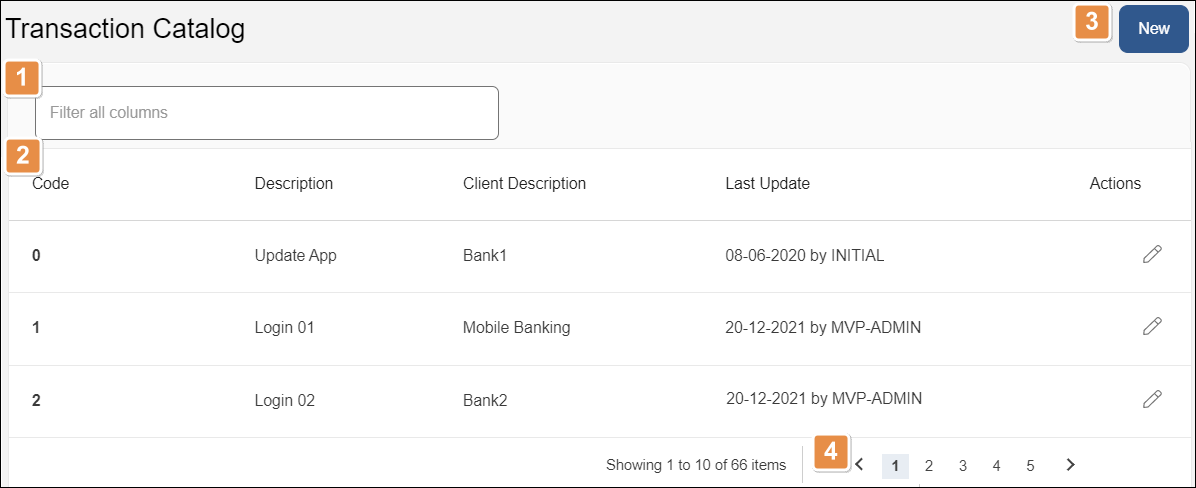
Barra de búsqueda. Escribe una palabra clave para filtrar las transacciones en el catálogo. Puedes filtrar por código, descripción o descripción del cliente.
Lista de transacciones. Se muestra cada transacción habilitada en el middleware. Aparece la información siguiente:
Code
Código de transacción. Este número es único y no se puede repetir. Ponte en contacto con un administrador si necesitas ayuda con el código de transacción.
Description
Descripción de la funcionalidad de la transacción.
Client Description
Descripción para ayudar a identificar al cliente.
Last Update
Fecha en la que se actualizó la transacción por última vez.
Actions
Al lado de cada transacción, encuentras dos acciones. Se explican por orden de aparición:
Edit
Haz clic en esta opción para editar la transacción.
Delete
Haz clic en esta opción para eliminar la transacción. Si no tienes permiso para eliminar una transacción, este botón no se muestra.
New. Haz clic en esta opción para crear una transacción nueva.
Paginación. Haz clic en los números de página o en las flechas para navegar por el catálogo.
Crea o edita una transacción
Para crear una transacción, dirígete al catálogo de transacciones (System > Transactions) y haz clic en New. Se abre la página New Transaction.
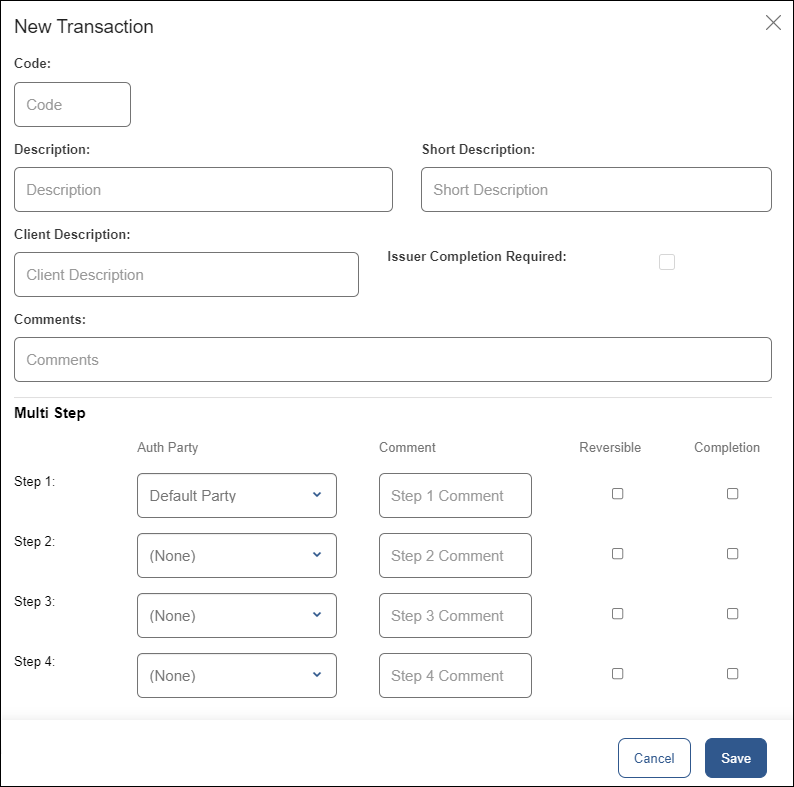
Completa los campos siguientes:
Code | Escribe un código de transacción válido. Este número es único y no se puede repetir. Ponte en contacto con un administrador si necesitas ayuda con los códigos de transacción para tu proyecto. |
Description | Escribe una descripción de la funcionalidad de la transacción. |
Short Description | Escribe una descripción más breve para identificar la transacción. Esta descripción debe tener menos de 10 caracteres. |
Client Description | Escribe una descripción para ayudar a identificar al cliente. |
Issuer Completion Required | Este paso no es obligatorio. |
Comments | Agrega cualquier detalle sobre la transacción que otros usuarios necesiten tener en cuenta. |
Multi Step | Este paso no es obligatorio. |
Haz clic en Save para crear la transacción o en Cancel para descartarla.
Para editar una transacción, haz clic en Edit en la columna de acciones en la página Transactions Catalog. Puedes modificar todos los campos descritos anteriormente, excepto el código de transacción.
Luego, puedes autorizar una transacción para tus productos en la plataforma y luego continuar con la creación en Studio.
Importante
Luego de crear, actualizar y autorizar una transacción, debes reiniciar los procesos de la plataforma VT-NET para que detecte las actualizaciones nuevas. Para hacer esto, consulta la sección Reinicia los procesos.
Log Transaccional
También puedes acceder a la página Transaction Log desde el menú superior. Para obtener información sobre esto, consulta el artículo Transaction Log.